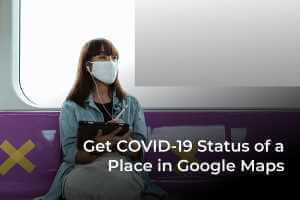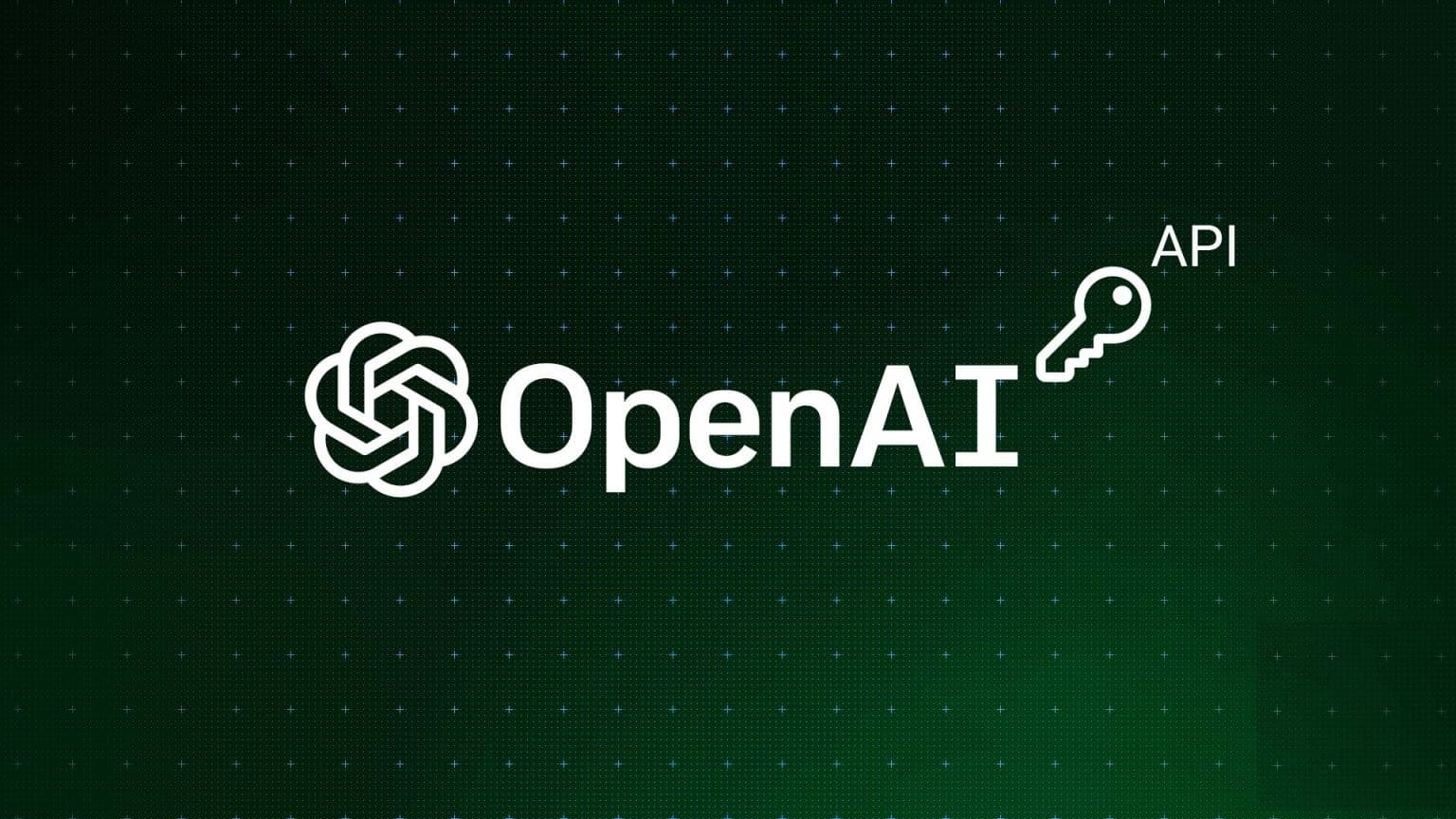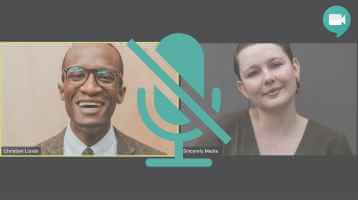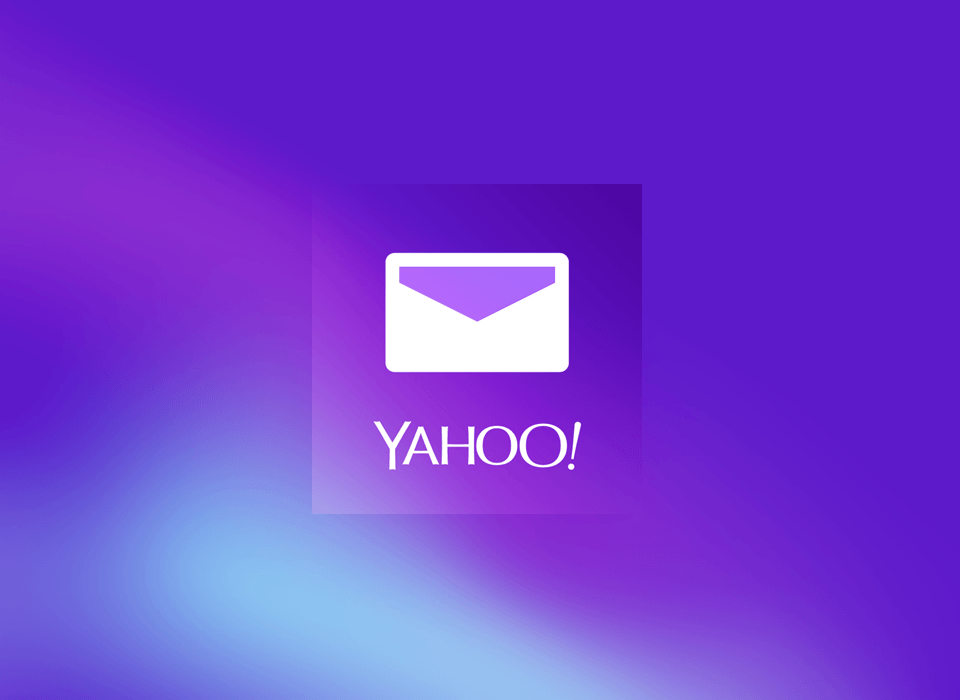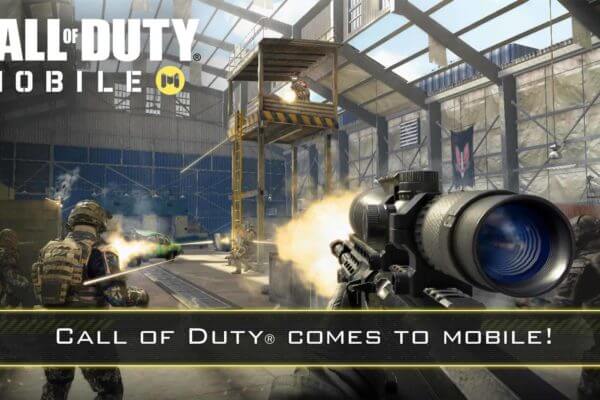سواء كنت تستخدم Facebook كمذكرة رقمية، أو أداة عمل، أو أي شيء آخر، فليس كل منشور مخصصًا للجميع. أو ربما لم تعد مرتبطًا بمشاركاتك السابقة بعد الآن. وفي كلتا الحالتين، يمكنك إخفاء بعض أو كل المنشورات على Facebook من خلال بضع خطوات بسيطة. دعونا نرى كيف.
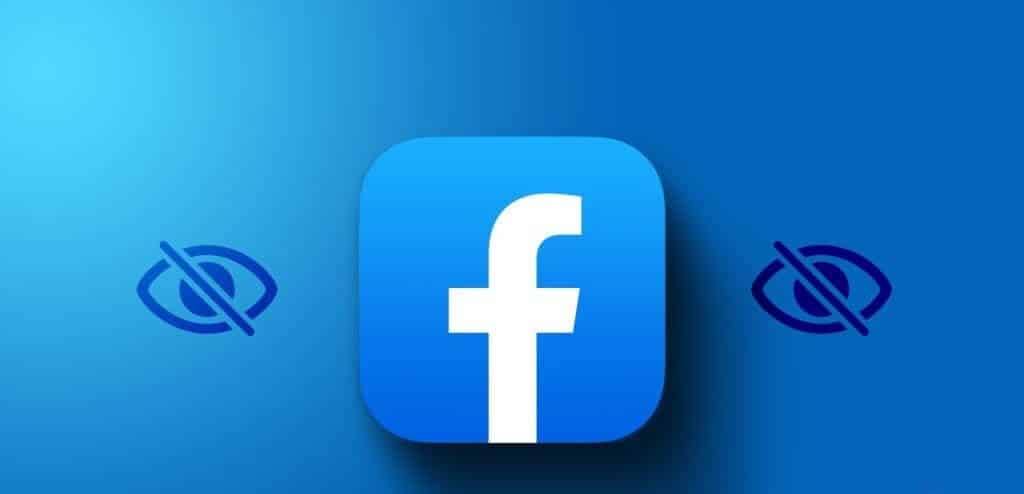
قد ترغب في الحفاظ على خصوصية نشاطك على Facebook أو ببساطة تنظيف الجدول الزمني الخاص بك. ولحسن الحظ، يسهل Facebook العديد من الخيارات، بدءًا من إنشاء قائمة مقيدة وحتى إخفاء المنشورات المستقبلية أو الجديدة والسابقة من الجداول الزمنية على Facebook.
كيفية إخفاء المنشورات السابقة على Facebook
والخبر السار هو أنه يمكنك إدارة رؤية المحتوى المنشور مسبقًا. يمكنك إما،
- الحد من المنشورات السابقة – خيار مفيد لقصر المنشورات على أصدقائك فقط. ولن تكون متاحة للجمهور في وقت لاحق.
- تغيير الجمهور – يمكنك تعيين “أنا فقط” لجميع المنشورات على Facebook لإخفائها أو حتى جعلها كلها عامة أو للأصدقاء فقط.
- أرشفة المنشورات – تمامًا مثل أرشفة الرسائل في Facebook Messenger، يمكنك إخفاء المنشور لك وللجمهور. يمكنك إلغاء أرشفته في أي وقت تريده.
- منشورات المهملات – إذا كنت تريد صفحة نظيفة أو لا تريد رؤية بعض المنشورات القديمة، فيمكنك حذف منشورات Facebook بشكل مجمّع.
- إخفاء من الملف الشخصي – كما يوحي الاسم، فهو ببساطة يخفي المنشورات السابقة من الجدول الزمني على Facebook. يمكنك اعتباره بديلاً لإعداد “أنا فقط”.
قصر جميع المنشورات السابقة على الأصدقاء فقط على Facebook
قبل أن نواصل، إليك بعض الأشياء التي يجب وضعها في الاعتبار،
- لا يمكنك التراجع عن ذلك تمامًا – إذا كنت تريد تغيير الجمهور لاحقًا، فسيتعين عليك القيام بذلك للمشاركات الفردية.
- بالنسبة للمنشورات السابقة ذات الجمهور المخصص – قل الأصدقاء المقربين أو الأصدقاء باستثناء المعارف، وما إلى ذلك، فلن تؤثر الميزة على جمهورهم.
- المنشورات الموسومة – سيظل الشخص الذي تمت الإشارة إليه (سواء كان صديقًا لك أم لا) قادرًا على رؤية تلك المنشورات. بالإضافة إلى ذلك، إذا سمحت لجمهورهم بمشاهدة المنشور، فيمكنهم ذلك.
- المنشورات التي تمت الإشارة إليك فيها – لا يمكنك التحكم في جمهور منشور شخص آخر. تتحكم الميزة فقط في جمهور منشوراتك.
- المنشورات المشتركة – إذا قمت بمشاركة منشور شخص آخر، فلن تؤثر الميزة على الجمهور. ولا يمكن تغييرها إلا من قبل الشخص الذي قام بالنشر في البداية.
من تطبيق Facebook على أجهزة iPhone أو Android
الخطوة 1: قم بتشغيل تطبيق Facebook واضغط على الأيقونة المكونة من ثلاثة أسطر من أسفل اليمين (iOS) أو من أعلى اليمين (Android).
الخطوة 2: هنا، قم بالتمرير لأسفل وحدد الإعدادات والخصوصية، ثم اضغط على الإعدادات.
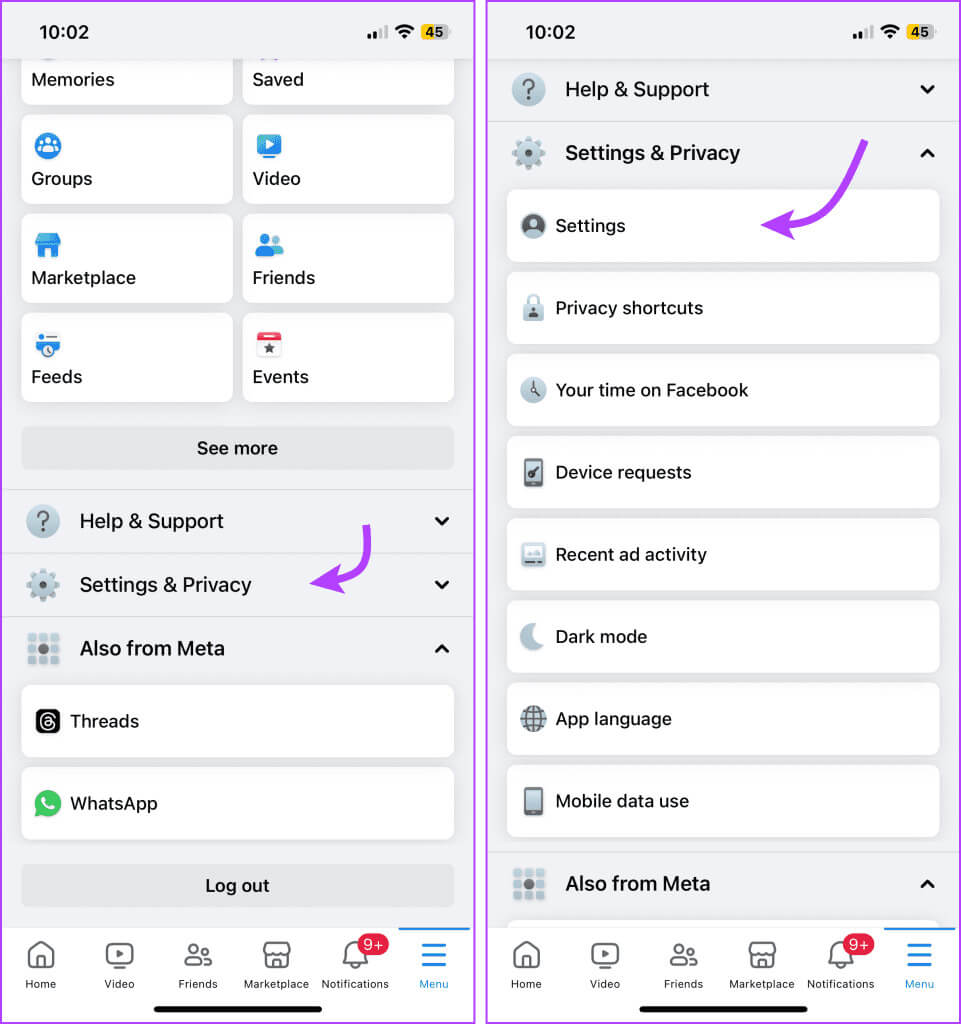
الخطوة 4: بعد ذلك، اضغط على “تحديد من يمكنه رؤية المنشورات السابقة”.
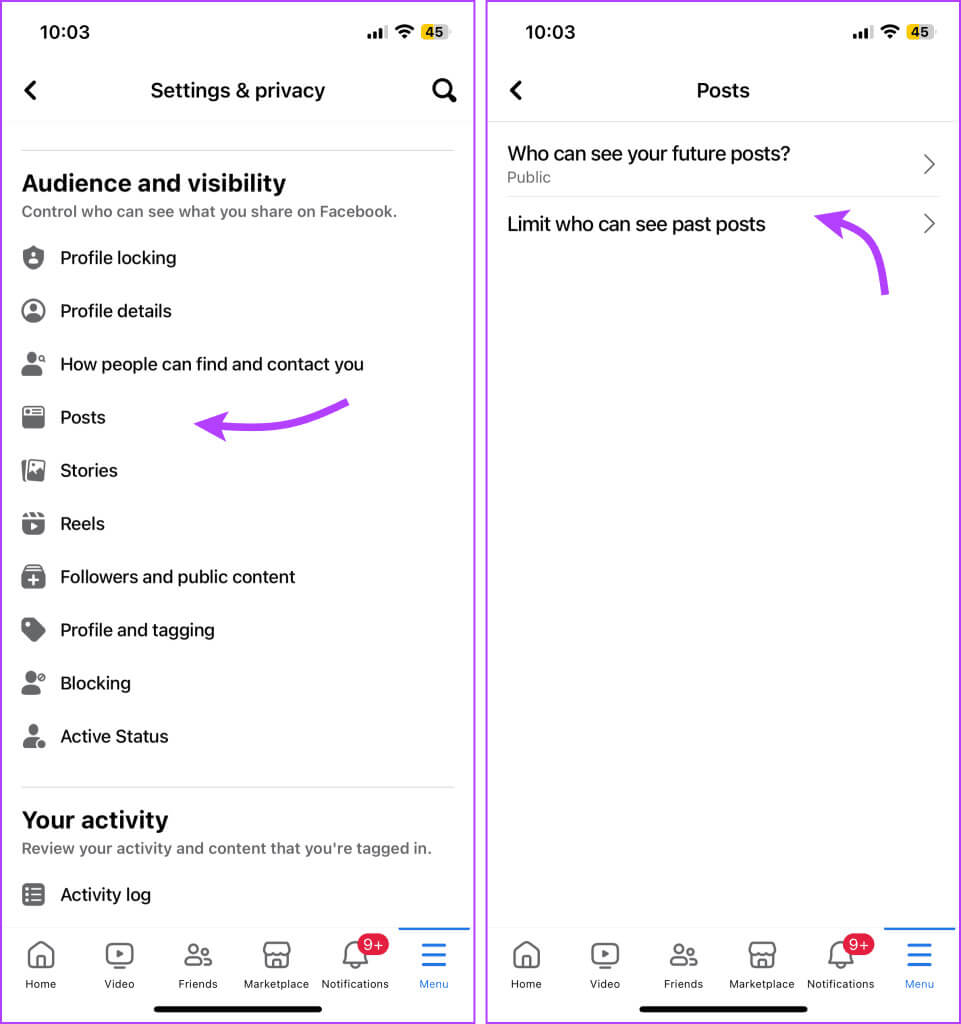
الخطوة 5: اضغط على تحديد المنشورات السابقة ثم تحديد المنشورات السابقة مرة أخرى لتأكيد الإجراء.
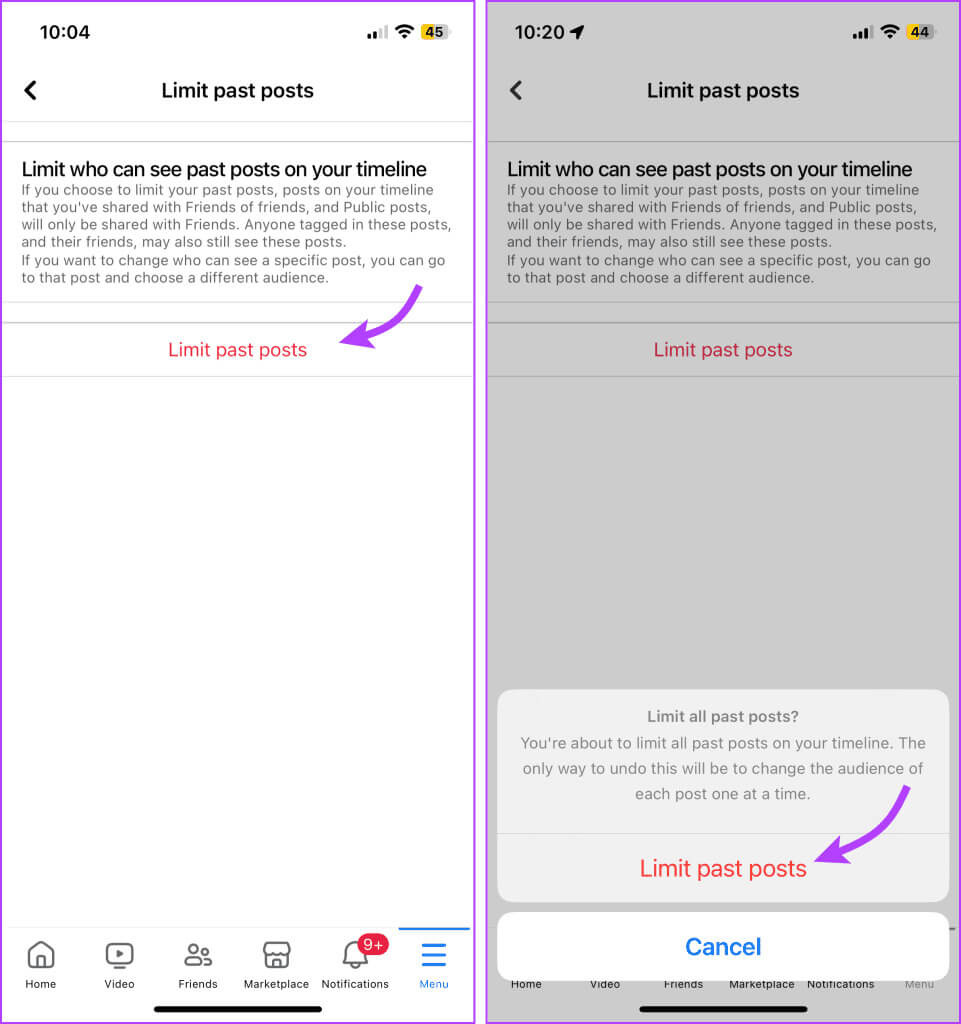
الحد من المشاركات السابقة من Facebook Web
الخطوة 1: افتح Facebook في المتصفح الذي تختاره.
الخطوة 2: انقر على صورة الملف الشخصي من الزاوية اليمنى العليا.
خطوة 3: حدد الإعدادات والخصوصية → الإعدادات.
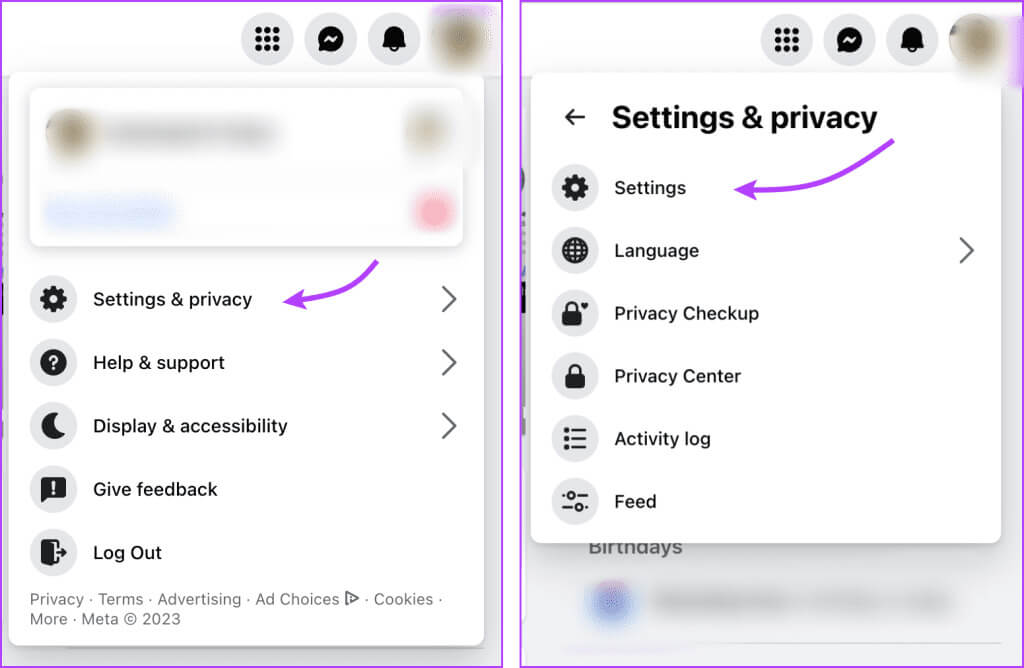
الخطوة 4: في قسم الإعدادات، حدد الخصوصية من العمود الأيسر.
الخطوة 5: هنا، ضمن قسم نشاطك، انقر فوق “تقييد المنشورات السابقة” بجوار خيار “تحديد جمهور المنشورات التي قمت بمشاركتها مع أصدقاء الأصدقاء أو العامة؟”.

خطوة 6: انقر فوق الحد من المنشورات السابقة ثم قم بتقييد المنشورات السابقة
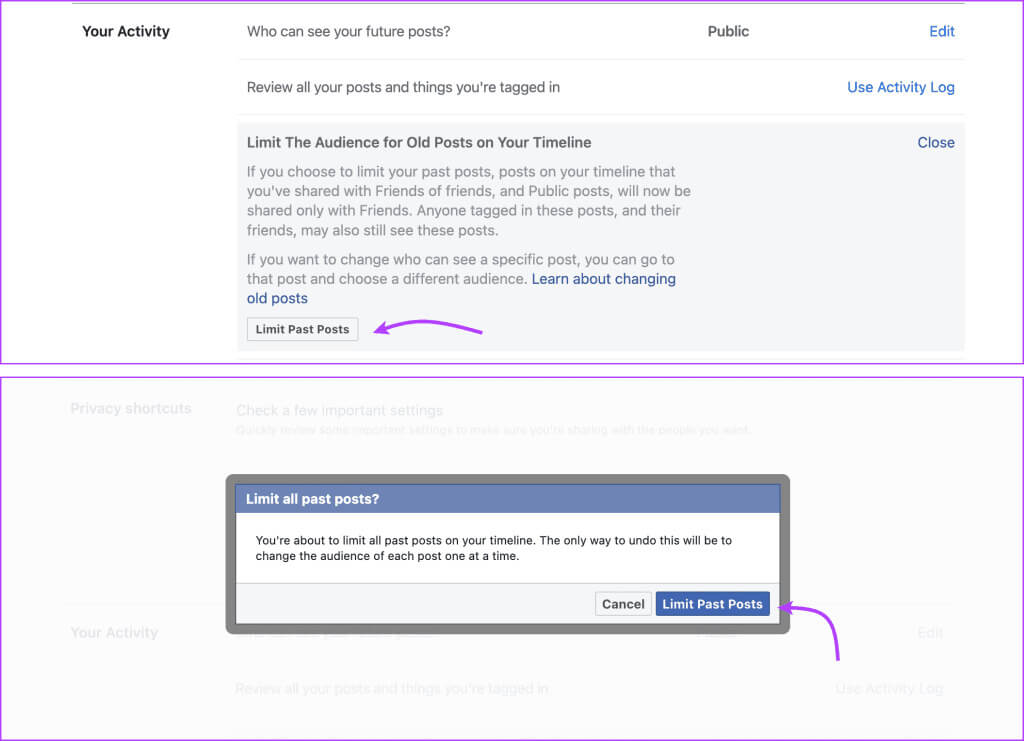
تغيير الجمهور للمشاركات السابقة على Facebook
تذكر أنه يمكنك فقط تغيير الجمهور وإخفاء المنشورات التي أنشأتها على Facebook. وبينما لا يمكنك تغيير جمهور منشور شخص آخر قمت بمشاركته، يمكنك إخفاؤه من ملفك الشخصي.
تغيير الجمهور لجميع أو بعض المنشورات عبر تطبيق Facebook
الخطوة 1: افتح Facebook ← رمز ثلاثي الأسطر ← الإعدادات والخصوصية ← الإعدادات.
الخطوة 2: هنا، قم بالتمرير لأسفل إلى نشاطك وحدد سجل الأنشطة.
خطوة 3: اضغط على “نشاطك عبر Facebook” لفتح القائمة المنسدلة.
الخطوة 4: حدد إدارة المشاركات.
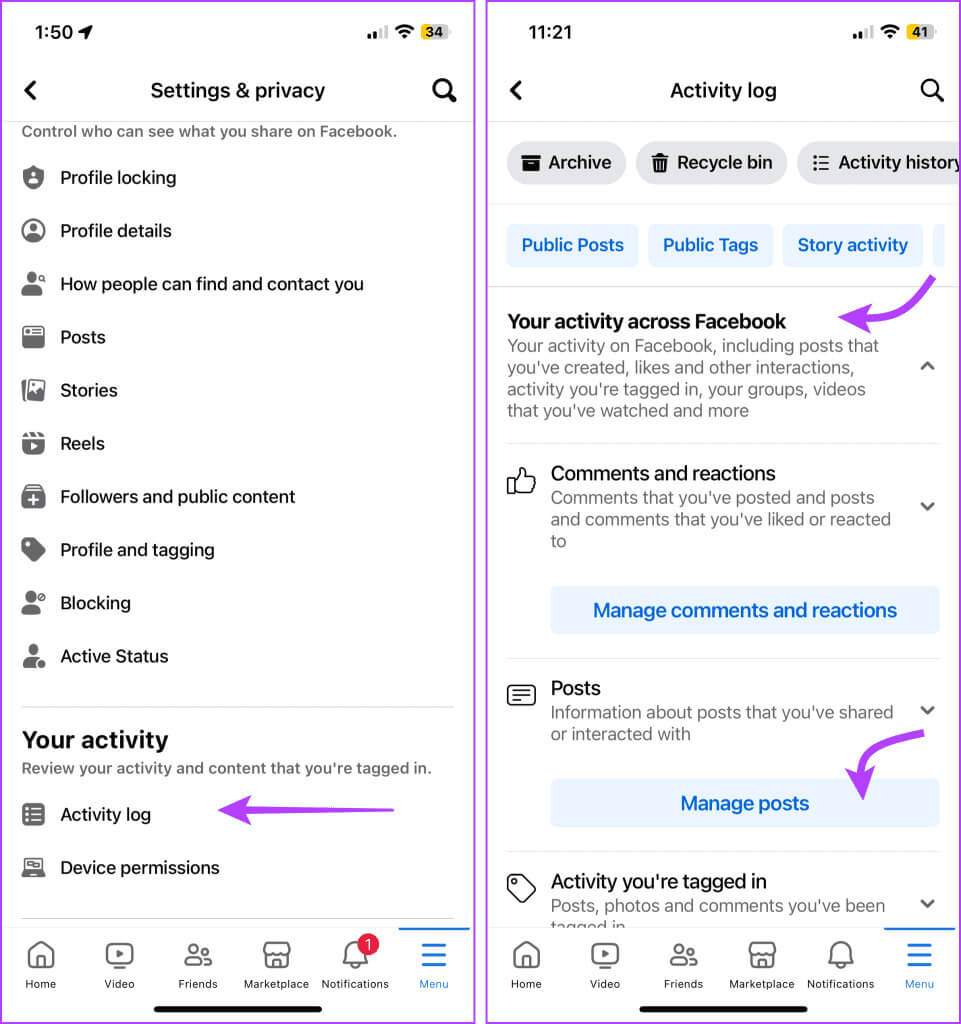
- فئات
- تاريخ
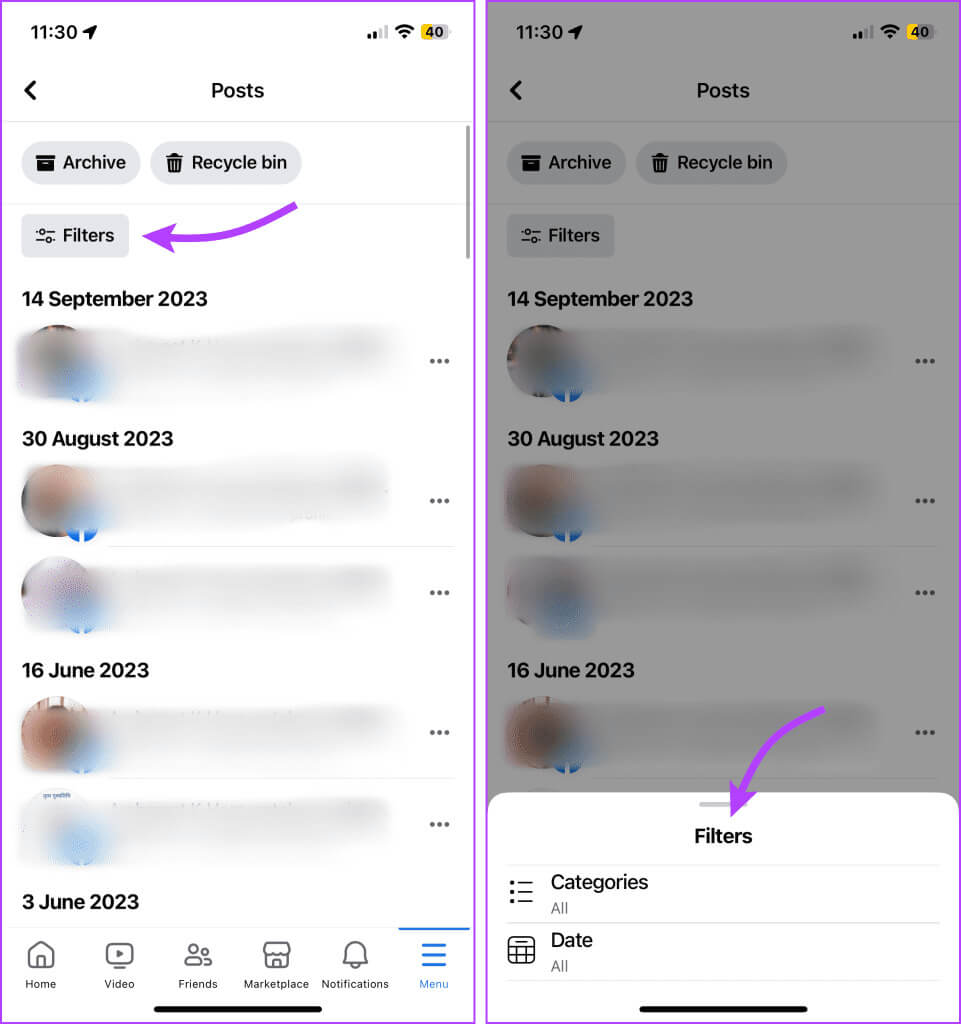
ملاحظة: نختار الفئات → “منشوراتك وتسجيلات الوصول والصور ومقاطع الفيديو”.
خطوة 6: هنا، حدد الكل من أعلى الصفحة أو يمكنك تحديدها بشكل فردي.
الخطوة 7: اضغط على أيقونة النقاط الثلاث.
الخطوة 8: حدد تغيير الجمهور.
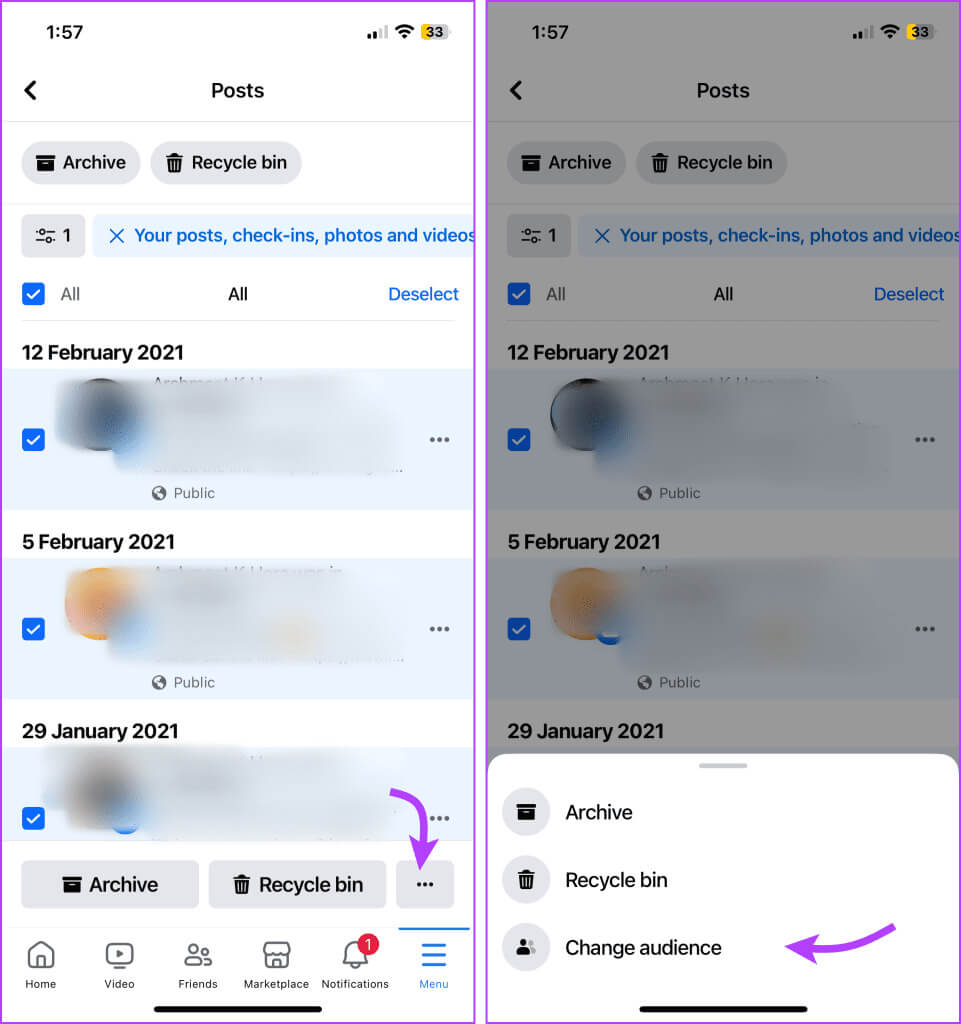
خطوة 9: اضغط على تغيير الجمهور مرة أخرى ثم اختر بين ما يلي،
- عام
- أصدقاء
- انا فقط
الخطوة 10: حدد تغيير لتأكيد الإجراء.
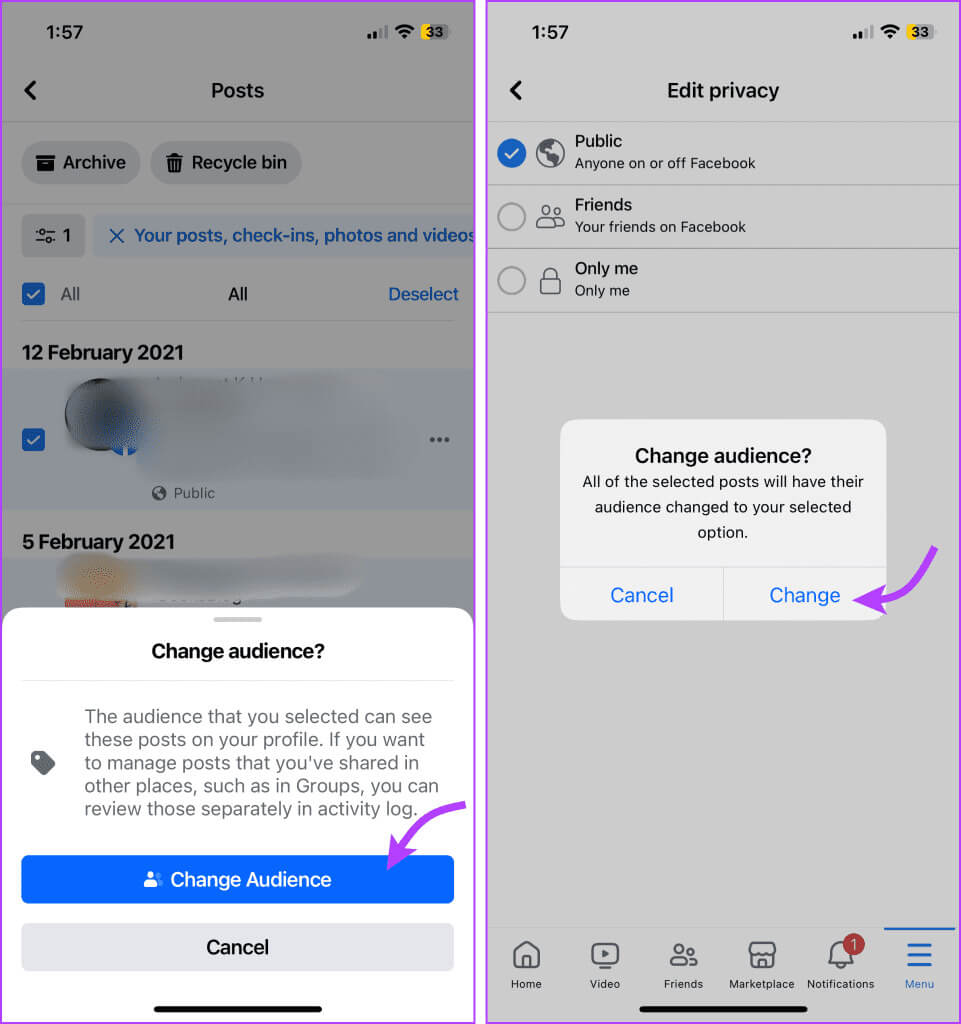
إدارة إمكانية رؤية المنشورات السابقة من Facebook Web
الخطوة 1: افتح Facebook→ صورة الملف الشخصي → الإعدادات والخصوصية → سجل الأنشطة.
الخطوة 2: حدد “نشاطك عبر Facebook” ثم حدد المنشورات.
خطوة 3: هنا، حدد فئة (نختار “منشوراتك وتسجيلات الوصول والصور ومقاطع الفيديو”).
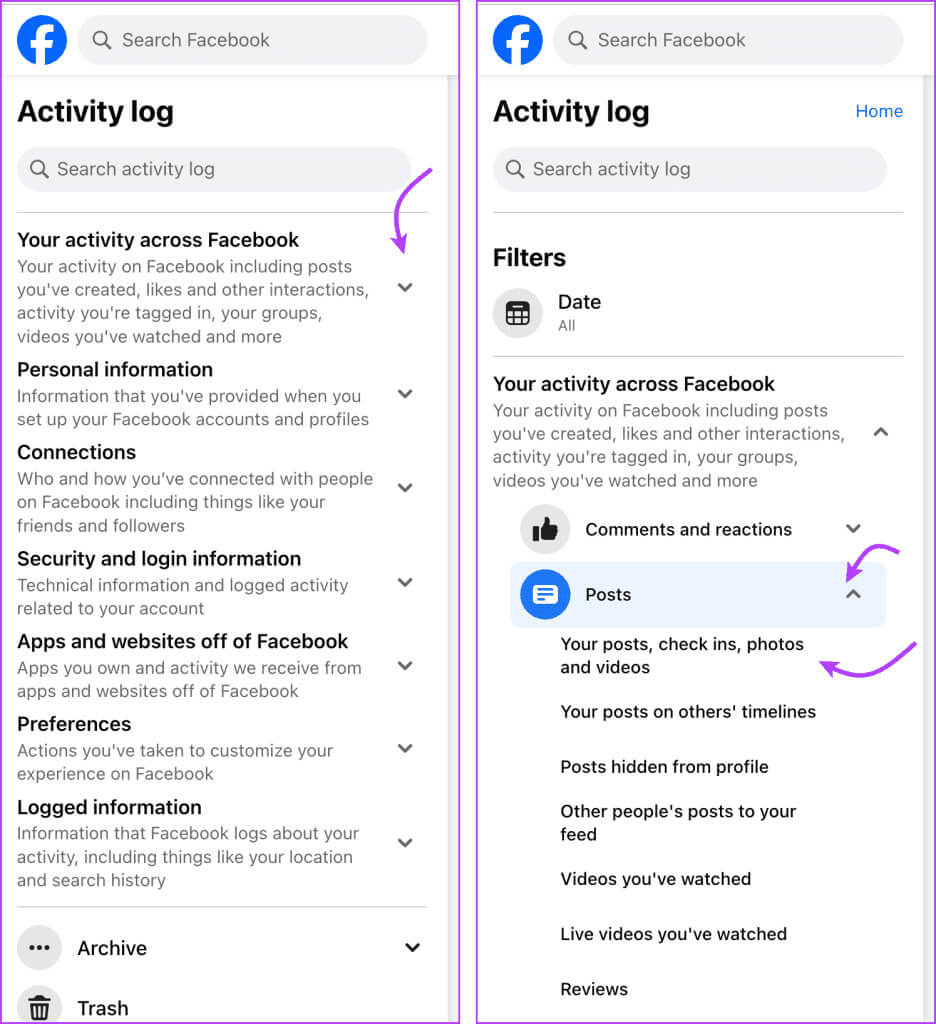
الخطوة 4: انقر فوق الكل من الأعلى أو حدد المشاركات.
الخطوة 5: حدد تغيير الجمهور وحدد واحدًا مما يلي،
- عام
- أصدقاء
- انا فقط
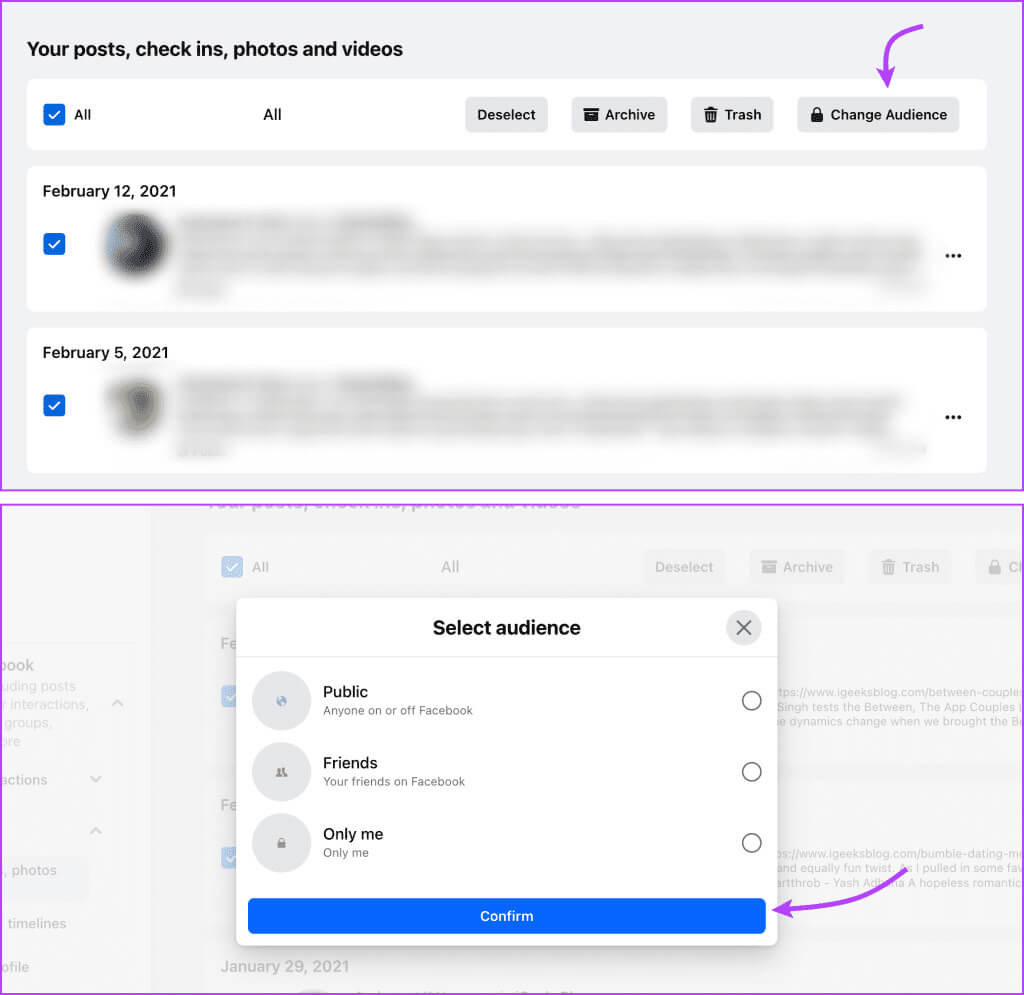
أرشفة أو قم بحذف المنشورات القديمة على Facebook
ملاحظة: لا يمكنك استخدام الأرشفة لإخفاء جميع المنشورات من يومياتك على Facebook. لا يمكن أرشفة المحتوى الذي يشاركه الآخرون والتعليقات وما إلى ذلك. يمكنك إما حذفها نهائيًا أو إخفاؤها من ملفك الشخصي. إليك الطريقة.
أرشفة أو حذف المشاركات القديمة من تطبيق Facebook Mobile
الخطوة 1: افتح Facebook ← رمز ثلاثي الأسطر ← الإعدادات والخصوصية ← الإعدادات.
الخطوة 2: انتقل إلى سجل الأنشطة واضغط على “نشاطك عبر Facebook” لفتح القائمة المنسدلة.
خطوة 3: حدد إدارة المنشورات ثم عوامل التصفية. حدد أيًا من الخيارات المتاحة.
الخطوة 4: حدد كل أو بعض المشاركات حسب تفضيلاتك.
الخطوة 5: هنا، اضغط
- أرشفة ثم انتقل إلى الأرشيف للتأكيد.
- سلة المحذوفات ثم انتقل إلى سلة المهملات للتأكيد.
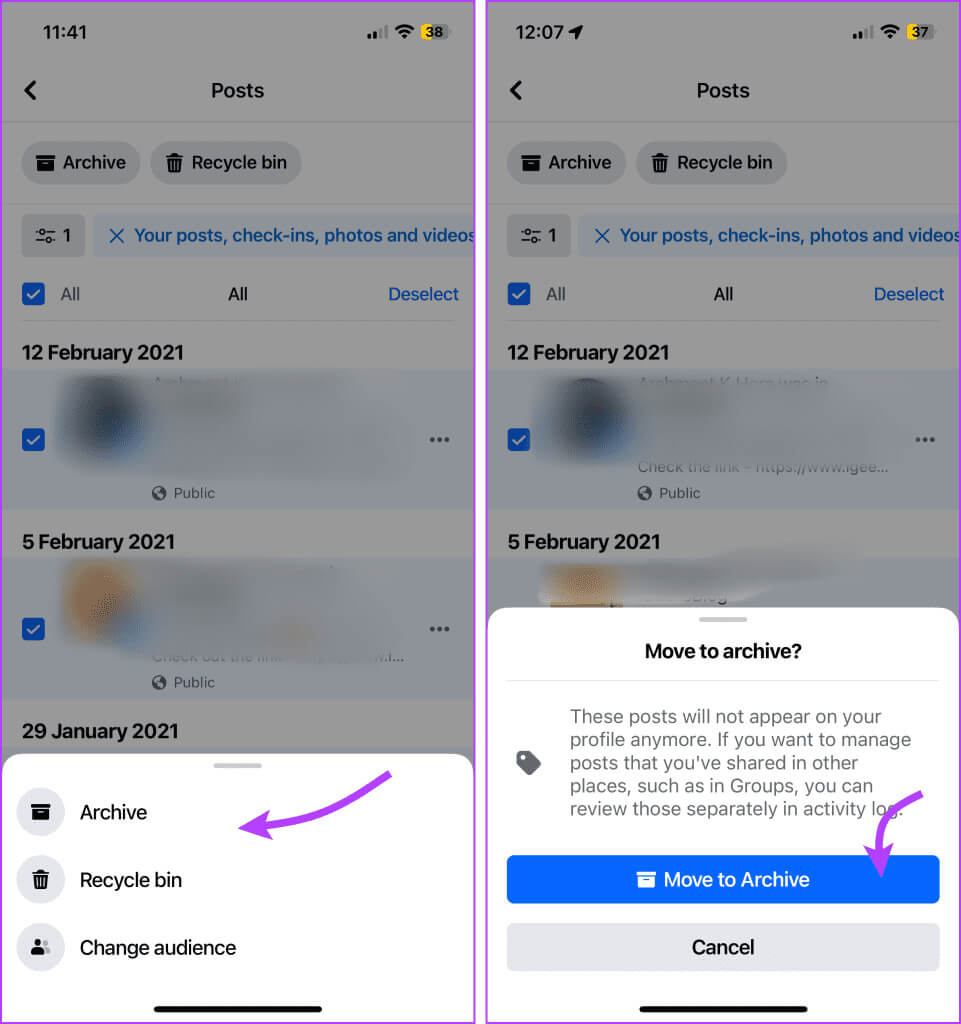
أشياء للذكرى،
- إذا قمت بإلغاء الأرشفة – سيكون المنشور مرئيًا للجمهور المحدد قبل نقله إلى الأرشيف.
- استرداد المنشورات من سلة المهملات – يحتفظ Facebook بالمشاركات في سلة المهملات لمدة أقصاها 30 يومًا، وبعد ذلك يتم حذفها تلقائيًا. يمكنك استرداد المنشور أو أرشفته خلال 30 يومًا.
استخدم Facebook Web لأرشفة المنشورات أو حذفها
افتح Facebook ← صورة الملف الشخصي ← الإعدادات والخصوصية ← الإعدادات ← سجل الأنشطة ← “نشاطك عبر Facebook” ← المنشورات ← حدد فئة ← انقر على الكل من الأعلى أو حدد المنشورات. الآن حدد،
- أرشفة ثم انتقل إلى الأرشيف، أو
- سلة المهملات ثم انتقل إلى سلة المهملات.
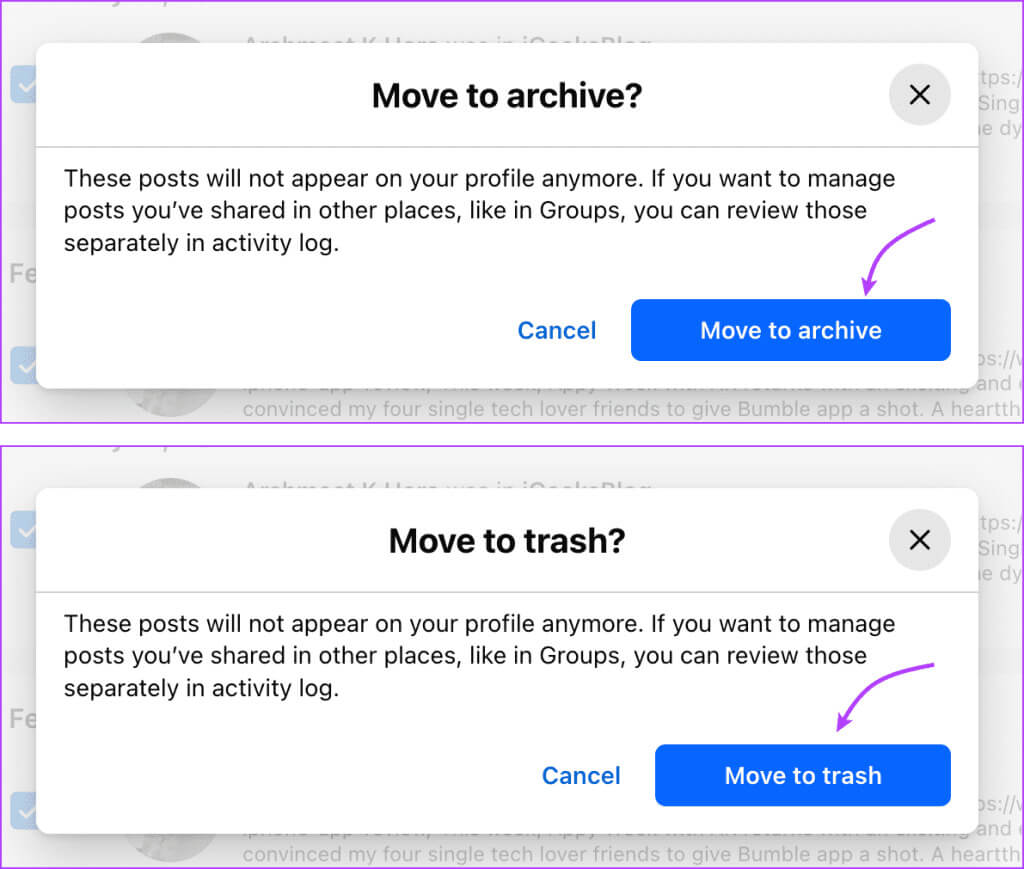
إخفاء المشاركات السابقة من الملف الشخصي
تعد ميزة “الإخفاء من الملف الشخصي” طريقة رائعة لإخفاء نشاطك، مثل مقاطع الفيديو التي تمت مشاهدتها والتعليقات المستلمة والمشاركات التي تم الإعجاب بها وما إلى ذلك. ويمكنك أيضًا إخفاء المنشورات السابقة من الجدول الزمني على Facebook. اتبع التعليمات أدناه للقيام بذلك،
من تطبيق الجوال
افتح Facebook ← رمز ثلاثي الأسطر ← الإعدادات والخصوصية ← الإعدادات ← “نشاطك عبر Facebook” ← إدارة المنشورات. هنا، اضغط على أيقونة ثلاثية النقاط بجوار المحتوى الذي تريد إخفاءه وحدد إخفاء من الملف الشخصي.
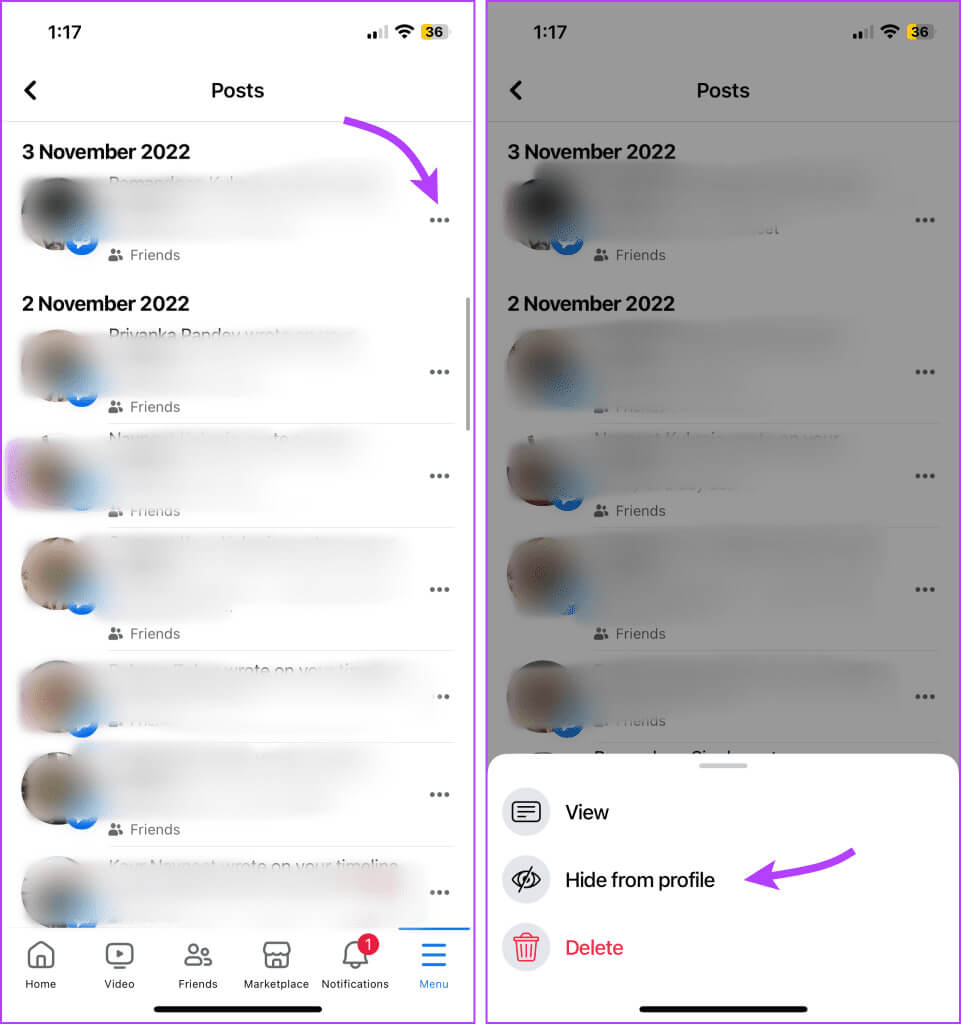
من Facebook Web
افتح Facebook ← صورة الملف الشخصي ← الإعدادات والخصوصية ← الإعدادات ← سجل الأنشطة ← “نشاطك عبر Facebook” ← المنشورات. انقر على أيقونة ثلاثية النقاط بجوار المحتوى وحدد إخفاء من الملف الشخصي.
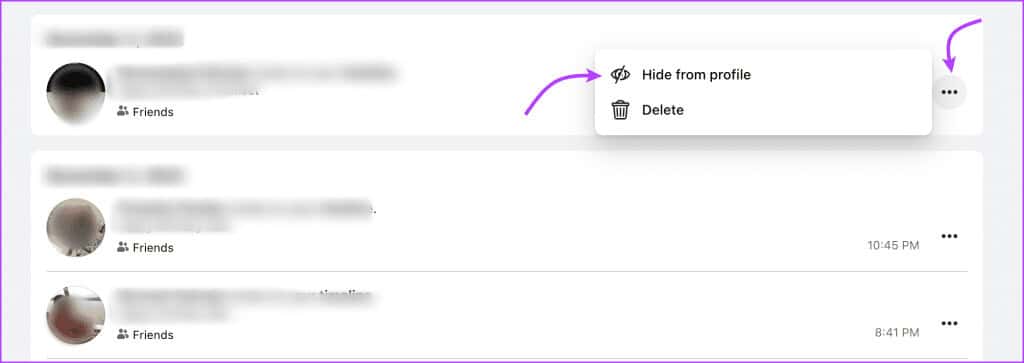
إدارة إعدادات رؤية المشاركات الجديدة
بينما يمكنك دائمًا إدارة رؤية المنشورات قبل نشرها، يمكنك أيضًا تعيين خيار افتراضي. سواء كنت تريد إخفاء المنشور، أي تعيين “أنا فقط” على جميع المنشورات أو قصر منشوراتك المستقبلية على Facebook على أصدقائك المقربين، فكل شيء يمكن القيام به. إليك الطريقة.
على الجوال
افتح تطبيق Facebook ← رمز ثلاثي الأسطر ← الإعدادات والخصوصية ← الإعدادات ← المنشورات ضمن قسم الجمهور والرؤية ← حدد “من يمكنه رؤية منشوراتك المستقبلية”. وهنا يمكنك الاختيار بين،
- عام
- أصدقاء
- الأصدقاء باستثناء
- أصدقاء محددون (انقر فوق المزيد لهذه الخيارات)
- انا فقط
- مشاهدة الكل (لرؤية القائمة المخصصة وتحديدها)
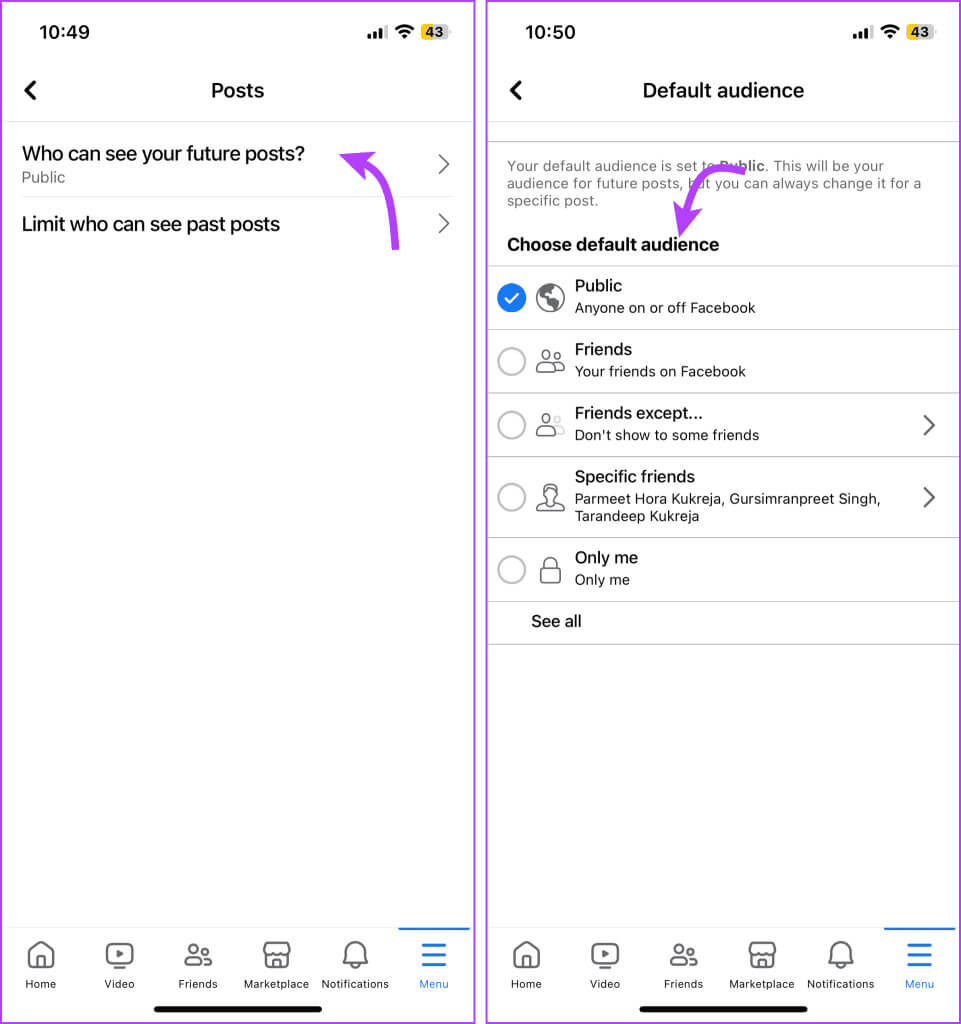
على الويب
افتح Facebook → صورة الملف الشخصي → الإعدادات والخصوصية → الإعدادات → الخصوصية (من العمود الأيسر). هنا، انقر فوق “تحرير” بجوار “من يمكنه رؤية منشوراتك المستقبلية؟” وحدد أحد الخيارات التالية من خيار القائمة المنسدلة،
- عام
- أصدقاء
- الأصدقاء باستثناء
- أصدقاء محددون
- انا فقط
- مشاهدة الكل (لرؤية القائمة المخصصة وتحديدها)
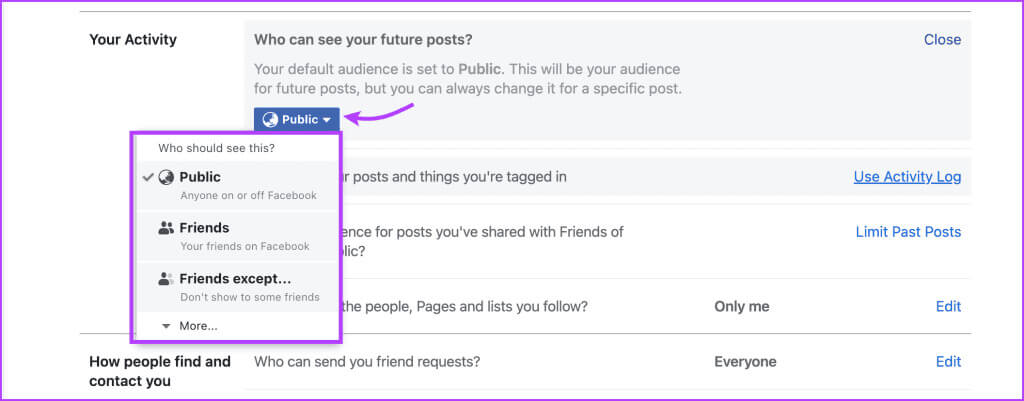
إدارة منشورات Facebook القديمة والجديدة
في ختام هذا الدليل، نأمل أن تكون قد اكتسبت رؤى قيمة حول إدارة ظهور منشوراتك على Facebook. سواء كان هدفك هو إخفاء جميع المنشورات على Facebook، أو أرشفتها، أو الحد من المنشورات السابقة، أو التأكد من عدم إتاحة أي منشور للعامة، فإن Facebook يمكّنك من القيام بذلك.
ومع ذلك، فإن وجود الكثير من الخيارات يمكن أن يكون مربكًا. لذا، إذا لم تكن متأكدًا من أي من الإعدادات المذكورة أعلاه أو كنت تواجه أي مشكلات في تنفيذها، شارك مخاوفك في قسم التعليقات.